Illustrator基础教程:钢笔工具使用详解
文章来源于 活力盒子,感谢作者 luycas 给我们带来经精彩的文章!如果你也在使用illustrator,那么在创建路径的时候你无疑会用到钢笔工具。这篇教程将回顾我们工作中经常用到的钢笔工具的一些基本属性、技巧和方法。
1.功能
钢笔工具:在画板上直接点击可以创建直线段,点击并拖拽可以创建布赛尔曲线。
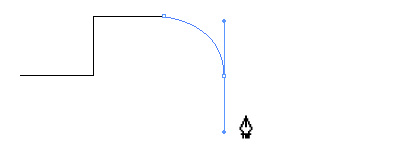
增加锚点工具:在路径上点击可以增加锚点
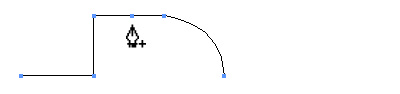
删除锚点工具:在路径上点击可以删除已有锚点
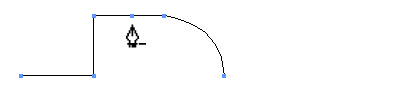
转换锚点:创建一个锚点并且拖拽锚点的布赛尔手柄,可以把直角点变平滑点,同样在一个曲线点上点击转换锚点工具可以变成直角点。
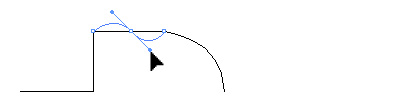
剪刀工具:并不属于钢笔工具面板组,但我们经常会用它来把一段路径一分为二。
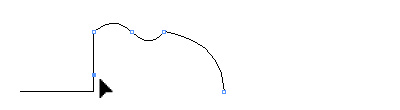
2.快捷键
选择钢笔工具 p
选中增加锚点工具 +
选中删除锚点工具 -
选中转换锚点工具 Shift+c
选中剪刀工具 c
3.鼠标指针
鼠标指针可以指示我们不同的应用状态。
Caps Lock 键可以在指针和十字线间切换
路径准备
![]()
![]()
创建或者编辑路径的间隙
![]()
![]()
鼠标被按下
![]()
![]()
当鼠标经过路径选区,增加锚点到路径时
![]()
![]()
当鼠标经过路径选区,删除已有锚点时
![]()
![]()
在路径绘制过程中当鼠标移到路径起始点时
![]()
![]()
当鼠标移到路径结束点时,继续路径绘制时
![]()
![]()
当鼠标移动到已存在的锚点时
![]()
![]()
4.二次鼠标控制(路径被选中时)
钢笔工具划过锚点:切换到删除锚点工具
钢笔工具划过路径:切换到增加锚点工具
钢笔工具划过路径结束点:切换到转换锚点工具
5.键盘控制
1.在绘制或者编辑贝塞尔曲线手柄时,按住shift键以45°为单位旋转。
2.使用直接选择工具选中锚点并删除,路径就会已删除点为中心一分为二。
3.钢笔工具+alt键:切换到转换锚点工具
4.钢笔工具划过布赛尔手柄+ctrl键:允许编辑布赛尔曲线
5.创建布赛尔曲线时,钢笔工具+alt键:分解曲线
6.钢笔工具划过布赛尔手柄+alt键:分离曲线
7.剪刀工具+alt:切换到增加锚点工具
8.增加锚点工具+alt:切换到删除锚点工具
9.删除锚点工具+alt:切换到增加锚点工具
 情非得已
情非得已
-
 Illustrator绘制扁平化风格的建筑图2020-03-19
Illustrator绘制扁平化风格的建筑图2020-03-19
-
 Illustrator制作扁平化风格的电视机2020-03-18
Illustrator制作扁平化风格的电视机2020-03-18
-
 Illustrator绘制渐变风格的建筑场景插画2020-03-12
Illustrator绘制渐变风格的建筑场景插画2020-03-12
-
 佩奇插画:用AI绘制卡通风格的小猪佩奇2019-02-26
佩奇插画:用AI绘制卡通风格的小猪佩奇2019-02-26
-
 插画设计:AI绘制复古风格的宇航员海报2019-01-24
插画设计:AI绘制复古风格的宇航员海报2019-01-24
-
 房屋插画:AI绘制圣诞节主题的房屋插画2019-01-21
房屋插画:AI绘制圣诞节主题的房屋插画2019-01-21
-
 圣诞插画:AI绘制简约风格圣诞节插画2019-01-21
圣诞插画:AI绘制简约风格圣诞节插画2019-01-21
-
 灯塔绘制:AI绘制的灯塔插画2019-01-21
灯塔绘制:AI绘制的灯塔插画2019-01-21
-
 时尚船锚:AI绘制鲜花装饰的船锚图标2019-01-18
时尚船锚:AI绘制鲜花装饰的船锚图标2019-01-18
-
 扁平宝箱图形:AI绘制游戏中常见的宝箱2019-01-18
扁平宝箱图形:AI绘制游戏中常见的宝箱2019-01-18
-
 Illustrator制作复古风格的邮票效果2021-03-10
Illustrator制作复古风格的邮票效果2021-03-10
-
 Illustrator制作扁平化风格的电视机
相关文章5132020-03-18
Illustrator制作扁平化风格的电视机
相关文章5132020-03-18
-
 Illustrator绘制渐变风格的建筑场景插画
相关文章2072020-03-12
Illustrator绘制渐变风格的建筑场景插画
相关文章2072020-03-12
-
 使用七巧板法绘制简约的插画作品
相关文章4032019-08-29
使用七巧板法绘制简约的插画作品
相关文章4032019-08-29
-
 透视网格:详解AI中的透视网格及使用方法
相关文章18082019-04-14
透视网格:详解AI中的透视网格及使用方法
相关文章18082019-04-14
-
 饼图工具:用AI制作立体图形教程
相关文章17832019-03-26
饼图工具:用AI制作立体图形教程
相关文章17832019-03-26
-
 字母海报:用AI制作翻页风格海报教程
相关文章13652019-03-19
字母海报:用AI制作翻页风格海报教程
相关文章13652019-03-19
-
 2.5D插画:用AI绘制2.5D风格剪纸插画
相关文章8432019-03-08
2.5D插画:用AI绘制2.5D风格剪纸插画
相关文章8432019-03-08
-
 渐变插画:使用AI绘制磨砂风格的插画
相关文章9492019-03-02
渐变插画:使用AI绘制磨砂风格的插画
相关文章9492019-03-02
